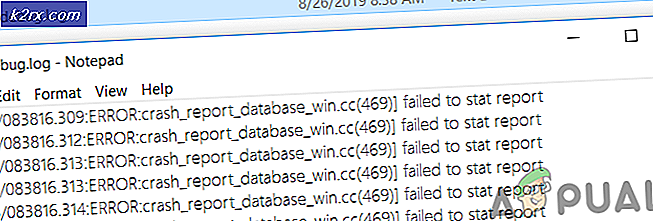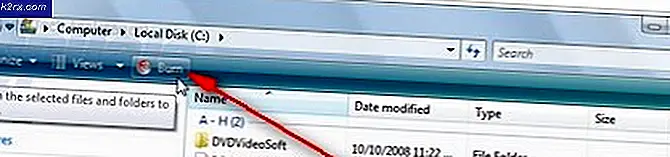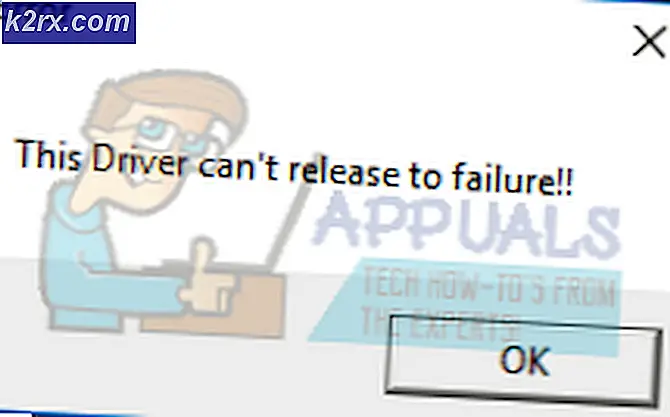Løst: Lås opp Android-telefon med en ødelagt skjerm
Android-telefoner har vanligvis en utmerket sikkerhetsfunksjon som lar deg låse telefonene dine med en kode eller et mønster for å forhindre uautorisert bruk av telefonen. Selv om dette er til fordel for deg, til skjermen er ødelagt, går den mot deg når skjermen er ødelagt, eller hvis den av en eller annen grunn ikke reagerer. Heldigvis, på Android-telefoner med versjon 3.1 og nyere kan du bruke en USB-mus for å gjøre dette. I denne guiden vil jeg gå gjennom trinnene for å gjenopprette dataene dine ved hjelp av USB-musen og også via Samsung-kontoen (hvis du har en android-telefon) som kjører Samsung.
Løsning 1: Bruke USB OTG-kabel
Før vi starter prosedyren, trenger du USB OTG-kabel, USB-mus og en telefon som kjører Android versjon 3.0 eller nyere . Plugg inn USB OTB-kabelen i Android-enheten. Når OTG-kabelen er koblet til enheten din, plugg inn USB-musen i USB-adapteren til OTG-kabelen.
Nå, at musen er koblet til Android-enheten din via OTG Cable, vil du legge merke til at en markør vises på skjermen på enheten din. Trykk på venstre-klikk og tegn mønsteret, eller skriv inn passordet ved å klikke på sifrene for å låse opp låsen.
PRO TIPS: Hvis problemet er med datamaskinen eller en bærbar PC / notatbok, bør du prøve å bruke Reimage Plus-programvaren som kan skanne arkiver og erstatte skadede og manglende filer. Dette fungerer i de fleste tilfeller der problemet er oppstått på grunn av systemkorrupsjon. Du kan laste ned Reimage Plus ved å klikke herBruk av mus gjennom OTG-kabel i enheten kan tømme batteriet raskt; Sørg derfor for å lade Android-enheten din før du legger til en mus.
Løsning 2: Bruk av Samsung-konto
Denne løsningen gjelder kun for Samsung-enheter som er koblet til en Samsung-konto. Hvis du ikke har koblet til Samsung-enheten, følger du løsningen 1. For å begynne med denne fremgangsmåten trenger du en datamaskin med internettilgang.
Gå til account.samsung.com på datamaskinen. Logg inn med din ID og passord. Når du er logget på din registrerte Samsung-konto, ser du de koblede enhetene på venstre side. Velg din Samsung-enhet som du vil låse opp. Klikk på Lås opp min skjerm i venstre panel på skjermen. Klikk nå Lås opp alternativet midt i grensesnittet. Det kan ta flere minutter å behandle enheten for å være låst opp.
Et varsel kommer popup på dataskjermen, Skjermen er ulåst. Sett opp skjermlås på enheten når enheten er låst opp. Etter at den er låst opp, kan du starte kopieringsprosessen.
PRO TIPS: Hvis problemet er med datamaskinen eller en bærbar PC / notatbok, bør du prøve å bruke Reimage Plus-programvaren som kan skanne arkiver og erstatte skadede og manglende filer. Dette fungerer i de fleste tilfeller der problemet er oppstått på grunn av systemkorrupsjon. Du kan laste ned Reimage Plus ved å klikke her